Cum se creează produse compozite pentru WooCommerce? (cu video)
Publicat: 2021-03-15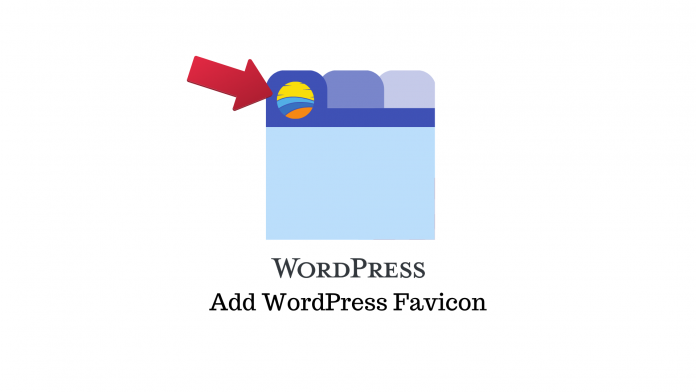
Ultima actualizare - 8 iulie 2021
Cu produse compozite, puteți lăsa clienții să-și construiască propriile produse din inventarul selectat. De exemplu, puteți permite cumpărătorilor să construiască o mașină personalizată alegându-și propriile componente și caracteristici. Ei pot alege culoarea mașinii, interioarele, motorul și, în final, tipul de combustibil. Pretul final al masinii depinde de componentele alese de client.
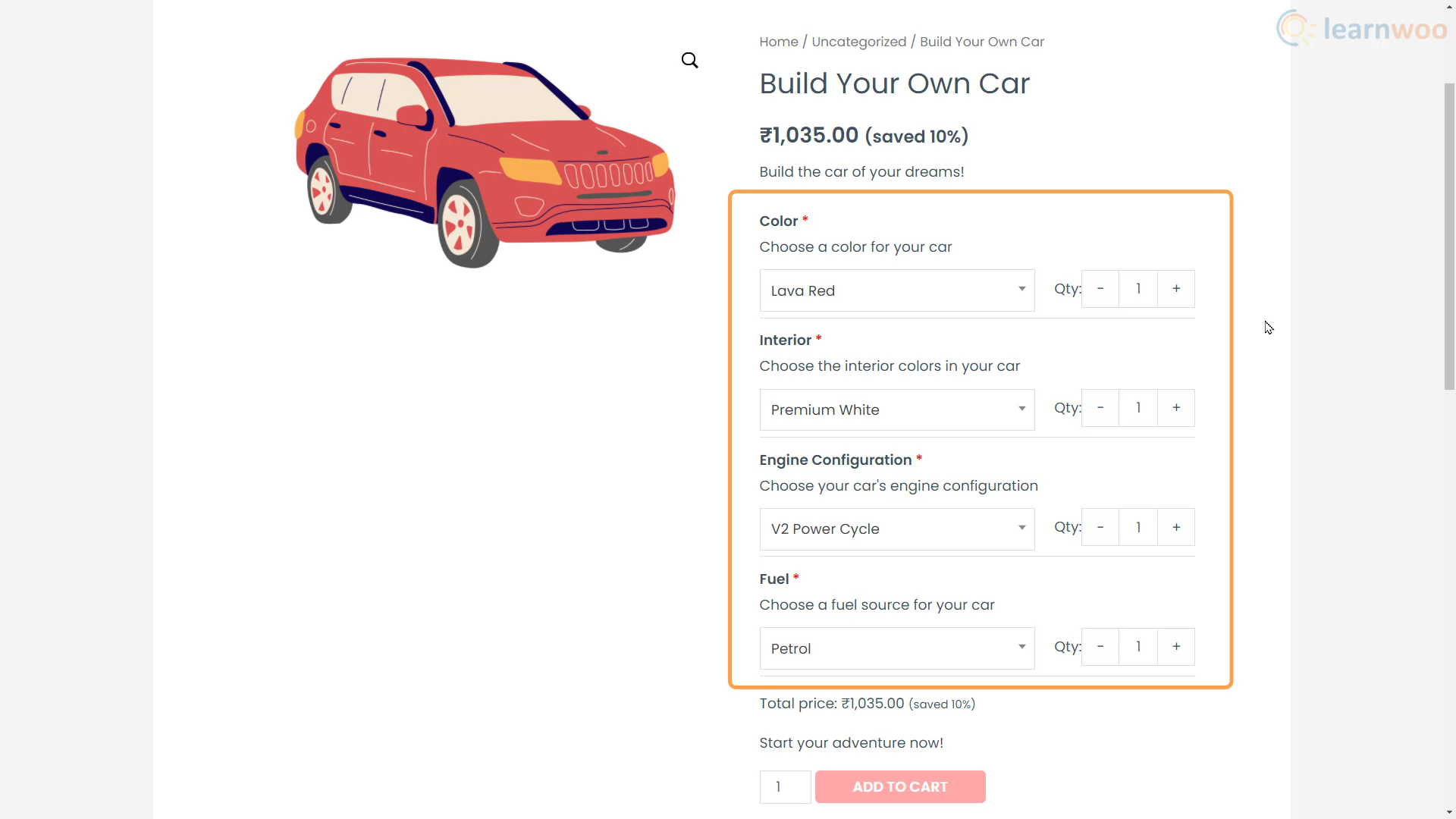
Un alt exemplu bun este lăsarea clienților să-și creeze propria ținută selectând cămașa, pantalonii, ceasurile și pantofii. În acest fel, cumpărătorii pot alege produsele în funcție de preferințele lor și pot plăti doar pentru ceea ce au cumpărat.
Dacă doriți să oferiți clienților dumneavoastră produse compozite WooCommerce, iată ghidul nostru.
Instalarea pluginului WPC Composite Products
Pluginurile precum WooCommerce Composite Products și WPC Composite Products pentru WooCommerce sunt excelente pentru configurarea produselor compozite în magazinul dvs. Îl vom folosi pe acesta din urmă pentru acest tutorial.
Din tabloul de bord WordPress, accesați Pluginuri > Adăugați nou . Aici, căutați și instalați pluginul WPC Composite Products. După activare, faceți clic pe „Setări” sub numele pluginului pentru a-l configura.
Iată câteva setări utile care merită personalizate:
- Format de preț: puteți alege un format de preț pentru produsul compus. Pagina produsului poate afișa prețul obișnuit, prețul de vânzare sau ambele.
- Interfață selector: putem alege și tipul de interfață selector pentru meniurile derulante. Avem 3 opțiuni: DD Slick, Select 2 și HTML, fiecare cu aspectul său distinct. Vom folosi Select 2.
- Excludeți neachiziționabile: cu această setare, puteți alege să excludeți produsele neachiziționabile din listă.
- Afișare cantitate: mai jos, puteți alege să afișați sau să ascundeți cantitatea înaintea numelui componentei.
- Afișare imagine/preț: De asemenea, puteți modifica vizibilitatea imaginii și prețul componentelor pentru interfața selector HTML.
- Opțiune niciuna: aici, puteți introduce textul care se va afișa pentru componentele pe care cumpărătorii doresc să le evite. Decideți dacă opțiunea de a ignora o componentă este disponibilă pentru componentele necesare. Cu această opțiune, puteți, de asemenea, lăsa cumpărătorii să sară peste o componentă cu bifă.
- Text total: În continuare, puteți alege textul care apare înaintea prețului produsului compozit.
- Link către un produs individual: Cu următoarea opțiune, puteți adăuga link-uri către paginile de produse individuale ale componentelor. Cu toate acestea, dacă nu doriți ca produsele să fie vândute separat, este recomandat să dezactivați această opțiune.
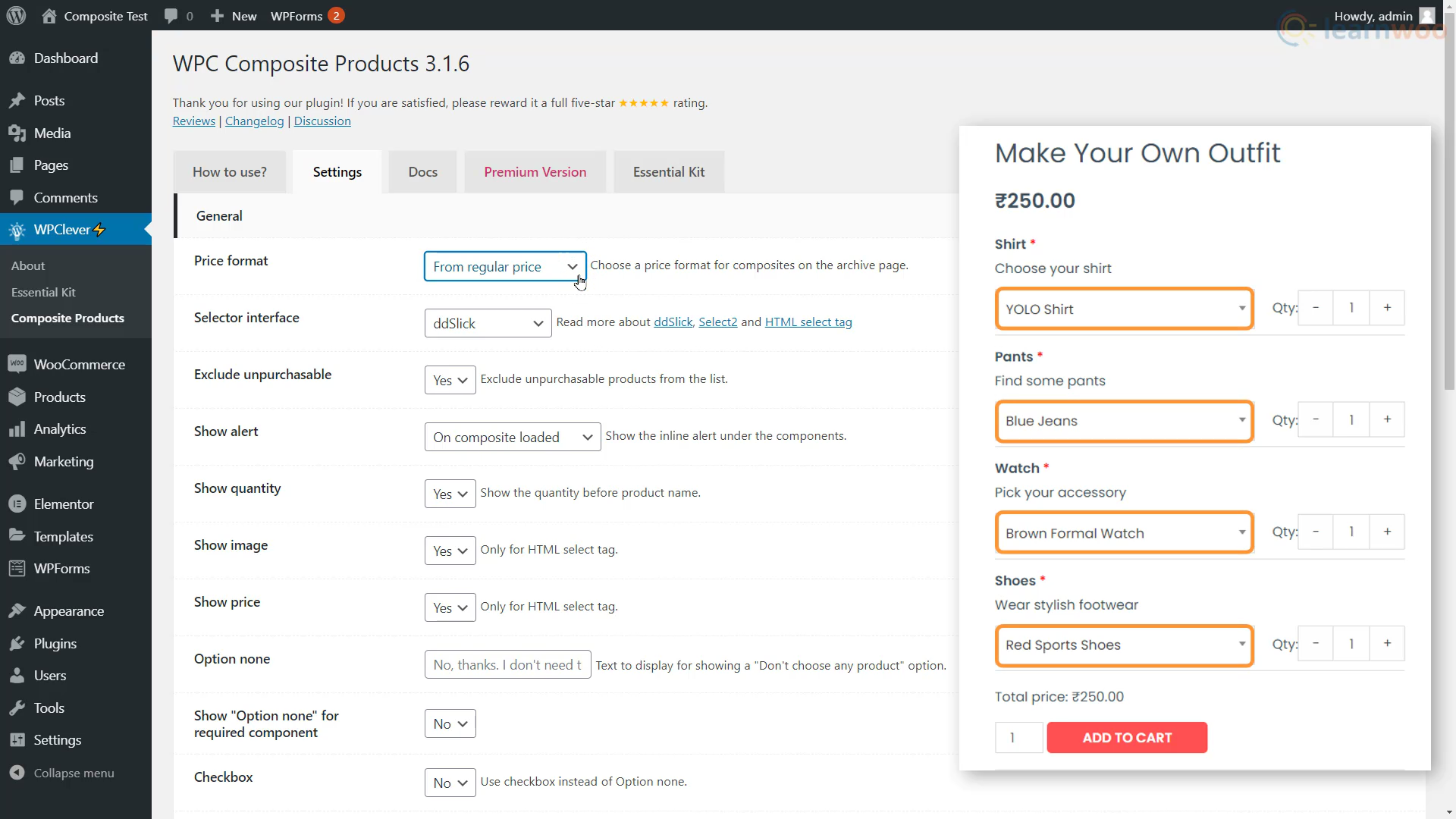
Faceți clic pe „Opțiuni de actualizare” când ați terminat de configurat pluginul conform preferințelor dvs.
Crearea de produse compozite WooCommerce
După ce ați configurat pluginul, magazinul nostru WooCommerce este acum capabil să adauge și să afișeze produse compozite. Pentru a crea unul, accesați Produse > Adăugați nou .
Aici, dați un nume produsului compozit și adăugați detaliile și descrierea produsului în spațiul de mai jos.
Apoi, din meniul drop-down „Date produs”, selectați „Produs compozit”. Veți observa că a fost adăugată o nouă filă numită Componente.
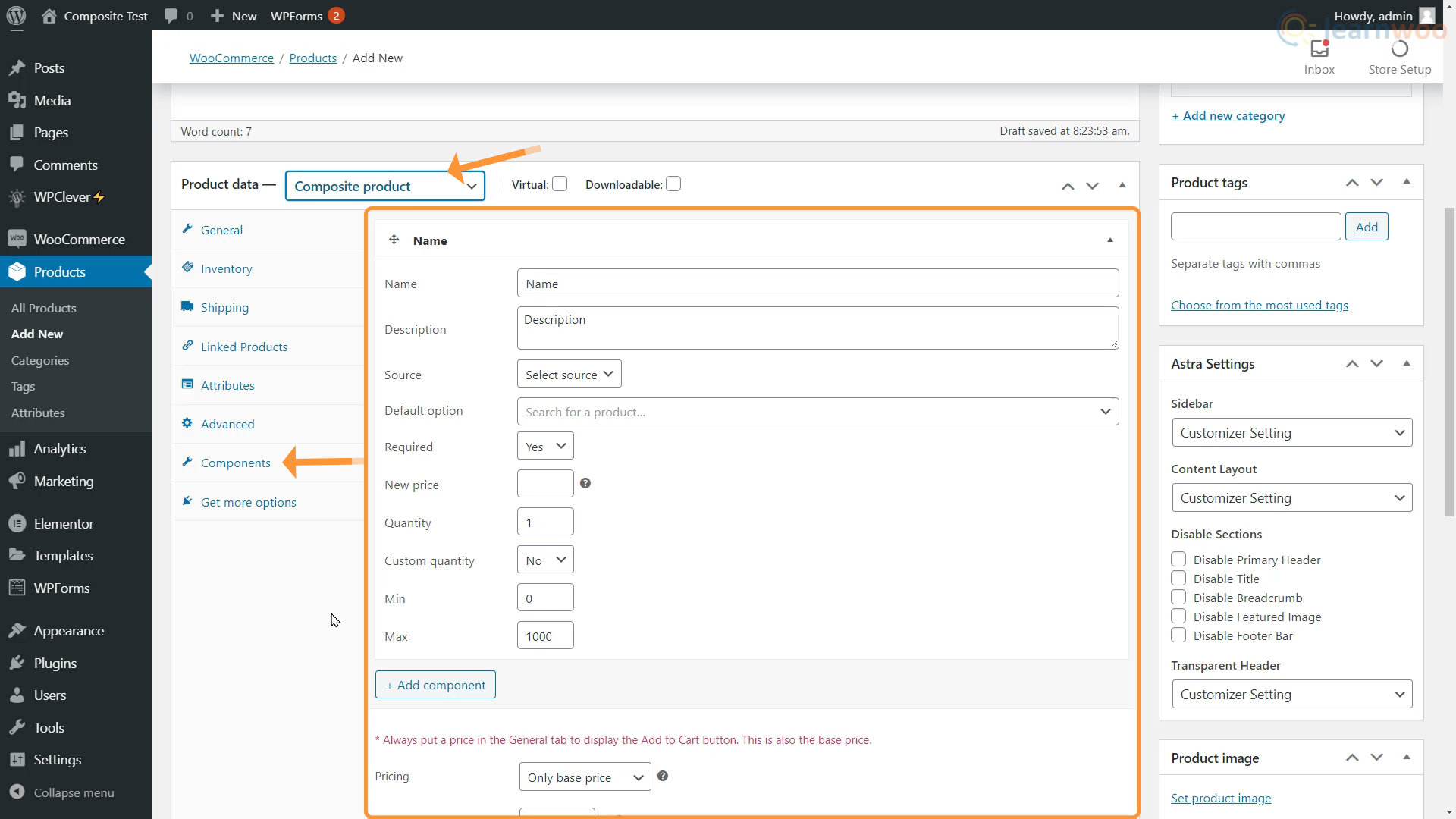
Aici vom adăuga componentele unul câte unul, furnizând detalii precum numele, descrierea, cantitatea și prețul. Înainte de a continua, asigurați-vă că toate produsele care vor face parte din produsul compozit au fost publicate individual pe site-ul dvs. Puteți consulta acest articol pentru a afla mai multe despre adăugarea și importarea produselor în magazinul dvs. WooCommerce.

Adăugarea de componente
Acum, vom adăuga componente la produsele noastre compozite WooCommerce. De exemplu, în produsul nostru compozit Build-your-your-own-car, componentele ar fi ceva precum culoarea, opțiunile de interior, variantele de motor și tipul de combustibil. Iată pașii pentru adăugarea unei componente:
- Nume și descriere: adăugați un nume și o descriere pentru prima componentă, așa cum ați face pentru un produs obișnuit. Vom numi componenta „Culoare”.
- Sursă: Selectați sursa componentei, adică dacă doriți să filtrați opțiunile componente din lista de produse, categorii sau etichete. Vom folosi produse. Dar dacă doriți să adăugați o mulțime de produse componente, le puteți importa folosind categorii și etichete cu versiunea premium a pluginului.
- Sursa: va apărea un câmp nou care vă va permite să adăugați componentele individual. Aici, tastați cuvintele cheie ale produsului și selectați din meniul drop-down. Vom adăuga roșu lavă, albastru ocean, verde iarbă și violet regal. Acestea sunt opțiunile noastre de culoare pentru „Construiți-vă propria mașină”.
- Obligatoriu: Aici puteți marca componenta ca fiind necesar. Un asterisc roșu va apărea pentru componentele necesare pe pagina magazinului, iar cumpărătorii vor trebui să aleagă o opțiune din acea componentă.
- Preț nou: această opțiune vă permite să atribuiți un preț unic pentru toate articolele din componentă. Prețurile individuale ale produselor vor fi eliminate.
- Cantitate: Mai jos, putem seta o cantitate implicită pentru componentă și putem permite sau interzice clienților să modifice cantitatea.
- Min/Max: De asemenea, setați o valoare minimă și maximă pentru cantitate. Când este activată, pe pagina magazinului apare o opțiune de cantitate.
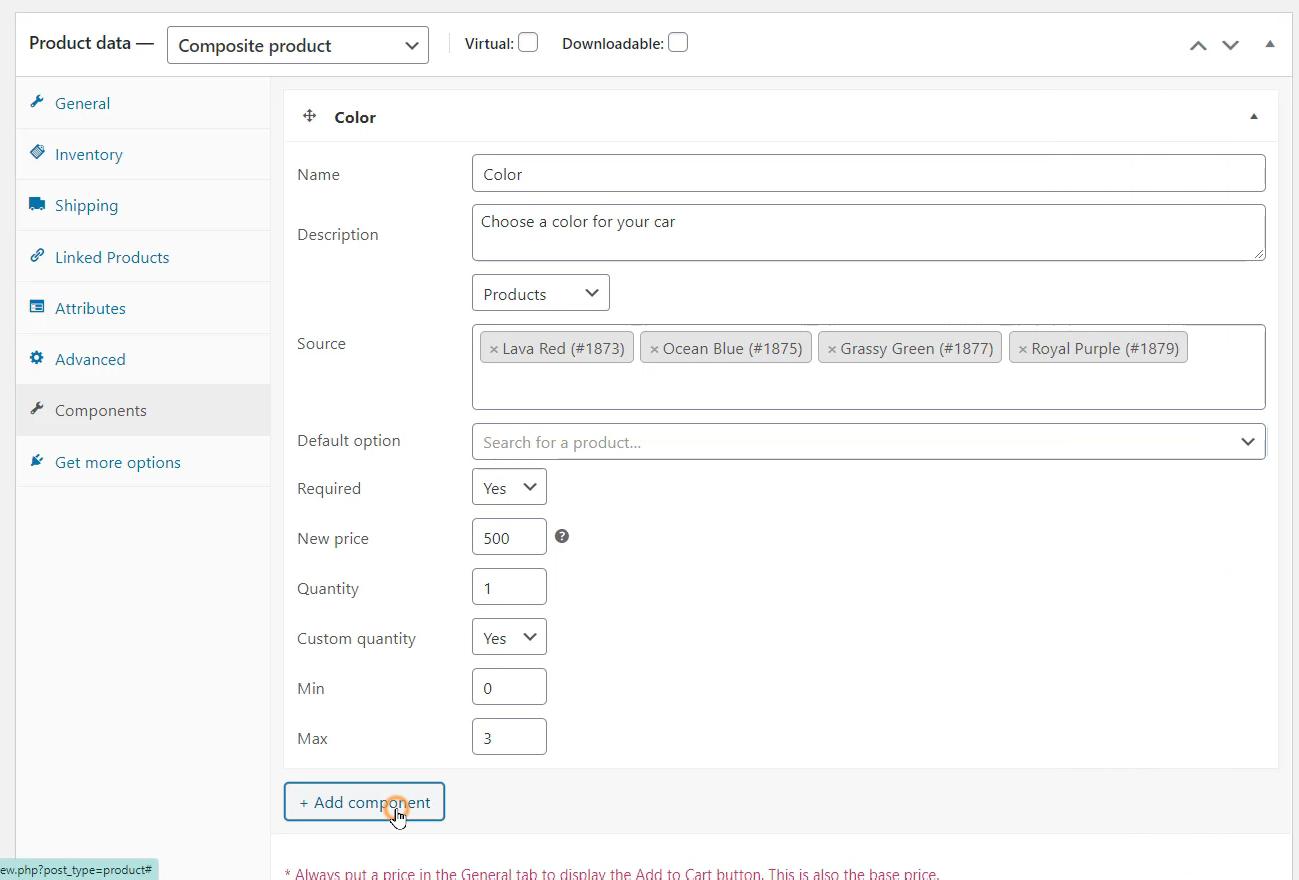
Când ați terminat, faceți clic pe „Adăugați componentă” pentru a seta parametrii pentru noua componentă. În mod similar, adăugați orice alte componente care alcătuiesc produsul dvs. compozit.
După ce adăugați componentele, puteți merge la fila General pentru a alege cum doriți să stabiliți prețul produsului dvs. compozit. Puteți alege între un preț de bază fix, totalul prețurilor componentelor și prețul de bază sau pur și simplu suma prețurilor componentelor fără niciun preț de bază.
Indiferent de opțiunea pe care o alegeți, asigurați-vă că ați setat o sumă în secțiunea de preț din fila generală. Dacă lăsați acest câmp gol, butonul de adăugare în coș nu va apărea pentru client.
Înapoi în secțiunea Componente, puteți adăuga un procent de reducere la prețul total pentru a stimula clientul să cumpere produsul compozit.
De asemenea, puteți seta limitări de cantitate pentru produsele compozite WooCommerce. În plus, decideți dacă produse similare pot fi alese în diferite componente. De asemenea, decideți cum doriți să aplicați taxa de transport pentru produsul compozit: în ansamblu sau pentru fiecare componentă individuală.
Puteți chiar să adăugați un preț de afișare personalizat și ceva text deasupra și dedesubtul componentelor. În cele din urmă, adăugați o imagine de produs pentru produsul dvs. compozit, deși selectarea unei opțiuni de componentă va afișa în continuare imaginea produsului respectiv pentru client.
Când ați terminat, publicați produsul.
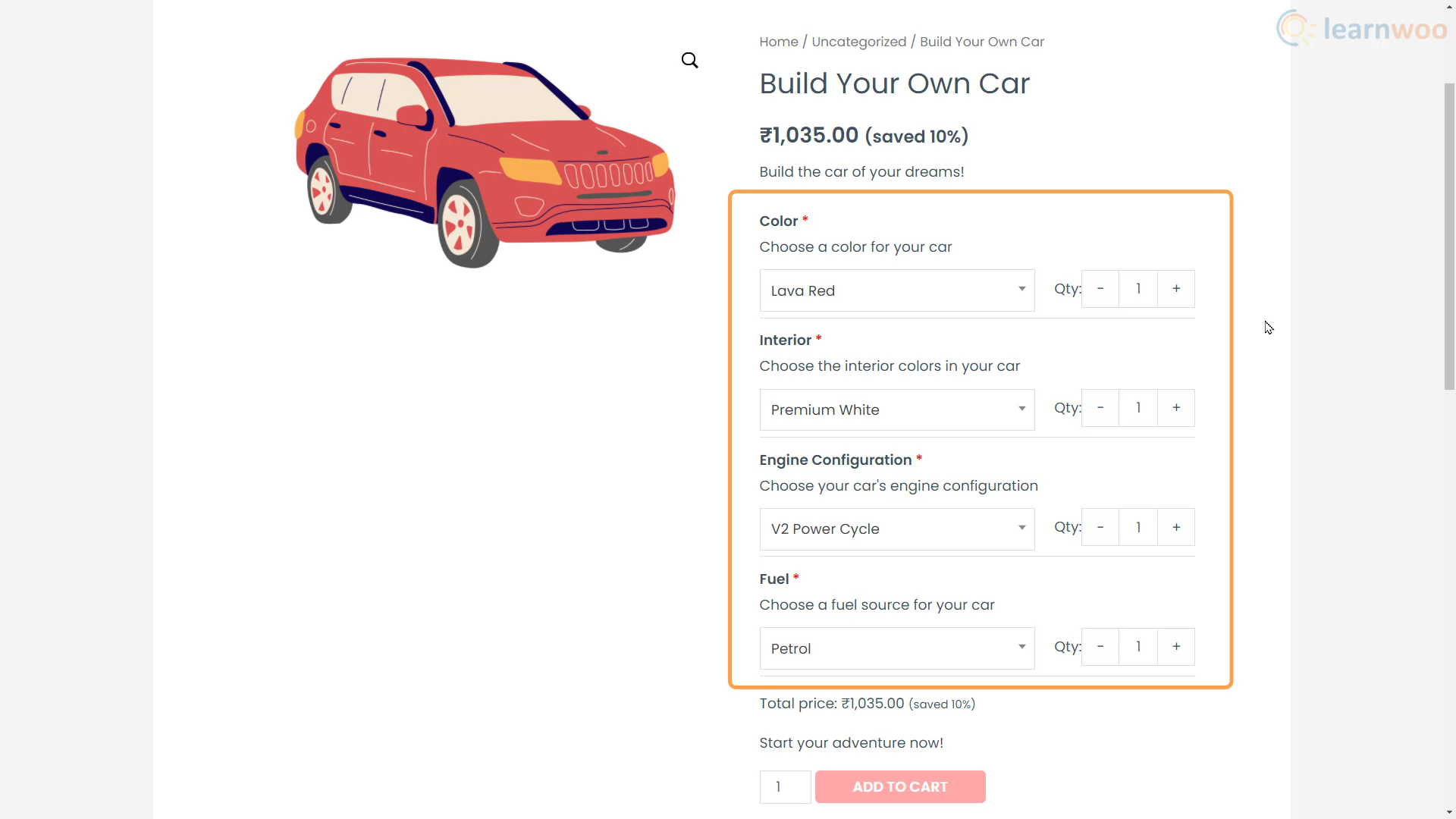
Produsul compozit este acum gata. Și clienții își pot personaliza cu ușurință produsul așa cum doresc în magazinul dvs.
Dacă preferați o versiune video, vă rugăm să verificați videoclipul de mai jos:
Lectură în continuare
- Top 7 pluginuri avansate pentru editarea în bloc a produselor WooCommerce
- Cum să faceți publicitate gratuit la produse WooCommerce pe Google Shopping
